初心者向けGTO+の使い方(ハンドの分析方法)
2022年8月24日
GTO+を購入したものの何をしたらよいかわからない人はいませんか。機能が多くあり、HPにも詳しく載っていない、Piosloverとも使い方が違うなどわからないことが多いと思います。
そこでGTO+を初めて購入した人や一応分析をかけてみたものの不安が残る人向けに、自分がプレイしたハンドの分析方法について紹介します。手順としては大きく分けて①レンジの設定、②ボードの設定、③ツリーの設定を行います。
GTO+ではプリフロップ以降、二人のプレイヤーのみの分析となりますのでご注意ください。
まず初めに行うことがレンジの設定です。OOPと書かれているほうに不利なポジションの人のレンジを設定します。IPと書かれているほうにも同様にレンジを設定します。例:BTN vs UTGの場合、UTGがOOPに、BTNがIPになります。
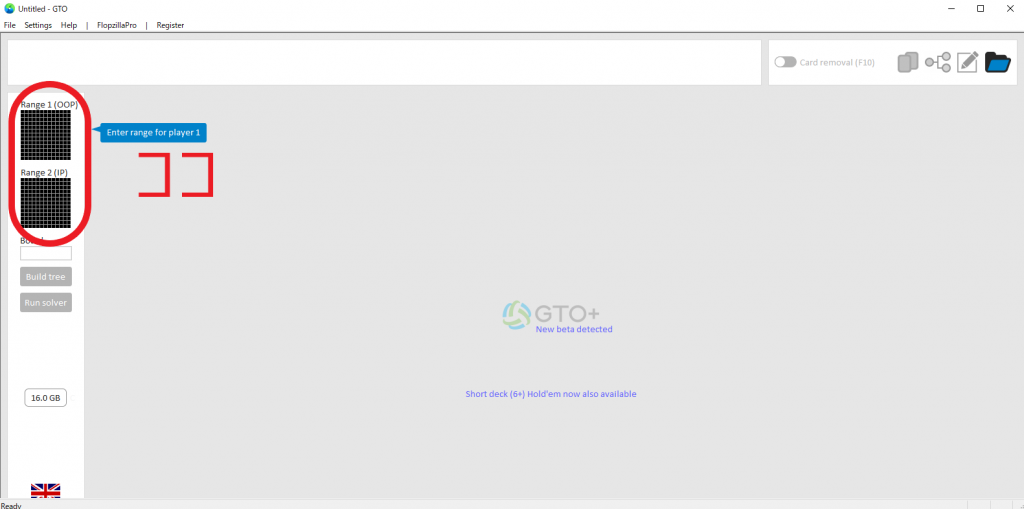
クリックすると以下のような画面が出てきます。
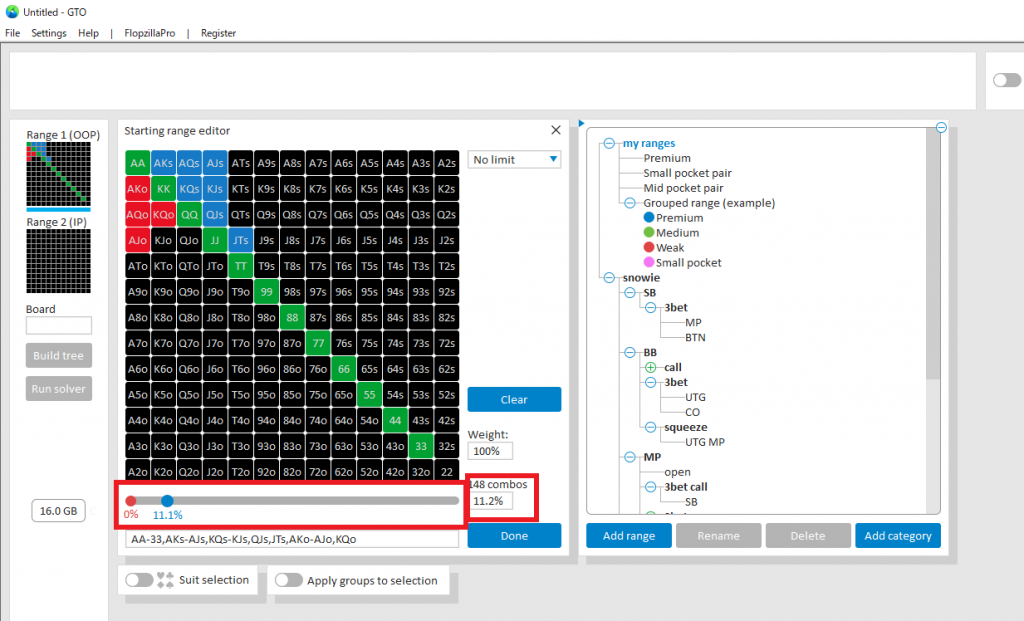
レンジ表の下のバーを移動させたり、%を入力したり、レンジ表のハンドをクリックすることでレンジを設定できます。
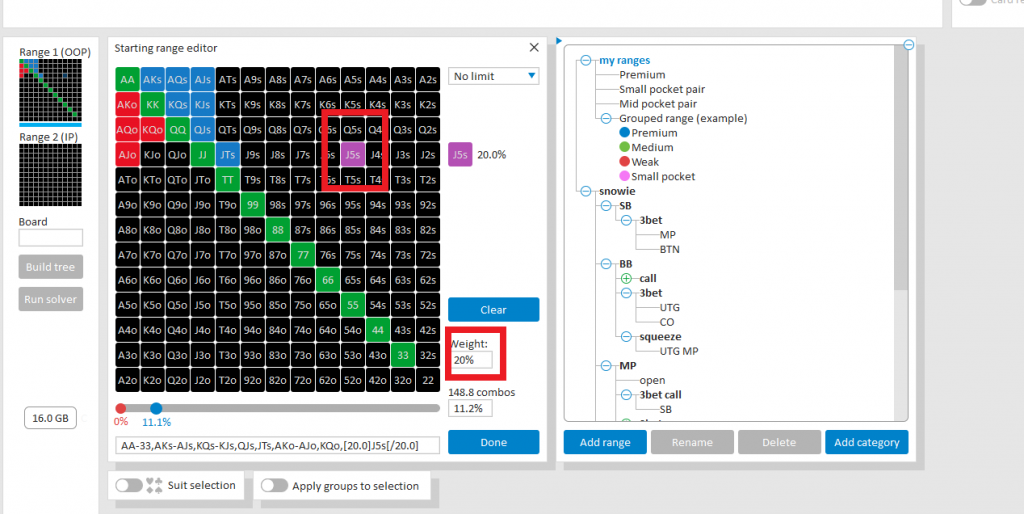
また、Weightを設定することでハンドの割合を調整することもできます。そうして出来たレンジは『Add range』をクリックし保存することもできます。写真の右側のようにカテゴリーを作ってレンジを保存しておくと次回から手間が省けて便利です。
※今回はSB 3bet vs MPの PreflopAdvisor のレンジを参考にしました。
※GTOWizardの『RANGES』の左側からコピーして、GTO+の下側の四角の個所にペーストすることでレンジを設定することも出来ます。

次に行うのはボードの設定です。
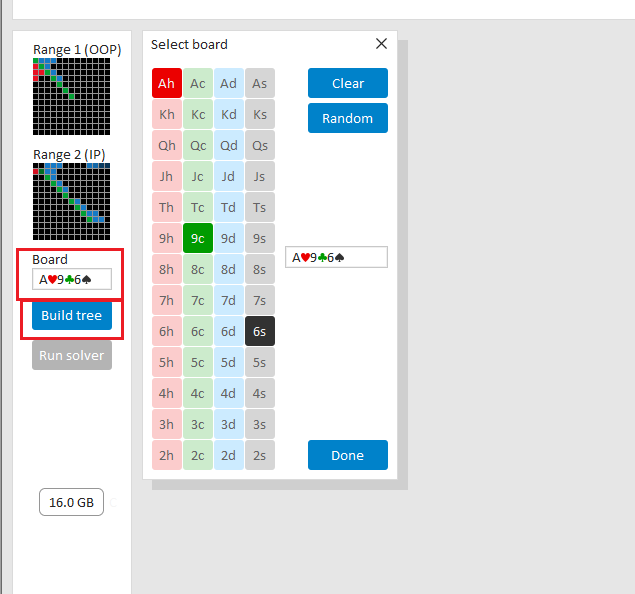
『Board』をクリックし、カードを選択します。終了したら『Built tree』をクリックし次の設定へ進みます。
クリックすると以下の画面が出てきます

ここでは①『Starting pot』で今回フロップ以降を分析するのでフロップ前のポットサイズを設定、②『Effective stacks』でスタックが小さいほうのプレイヤーを設定、③『rake(%)』でレーキを設定します。『Cap』はレーキの上限のことです。この3つの設定が終わりましたら、『Advanced』をクリックして次の設定へと進みます。
『Advanced』をクリックすると以下の画面に移ります。
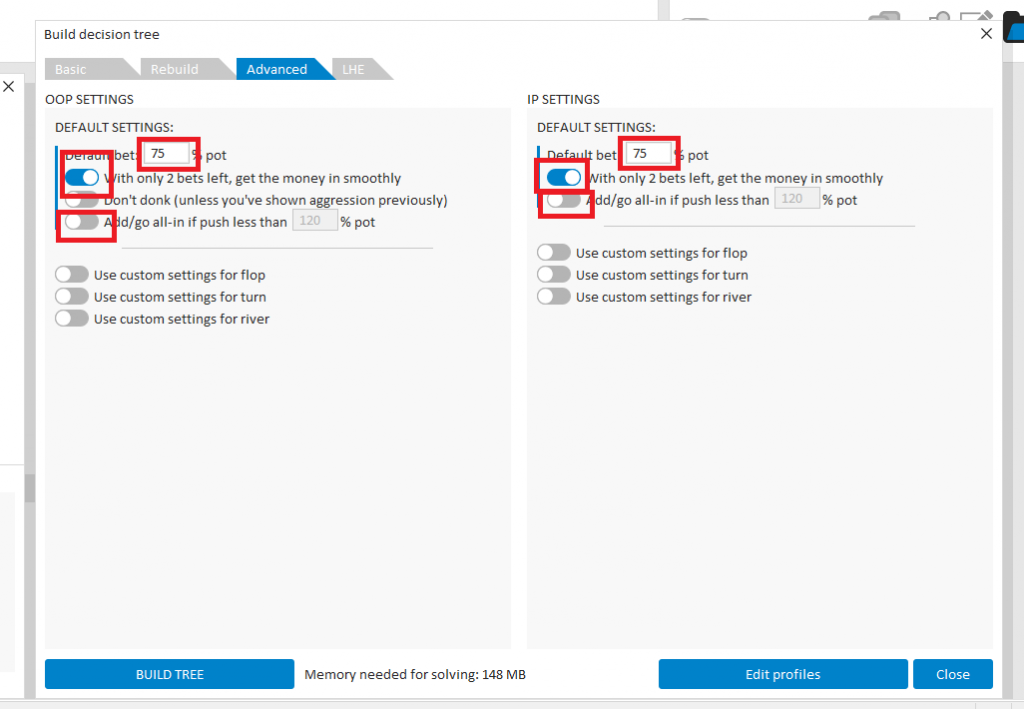
まず初めに①Default bet ②With only 2 bets left,….. ③Add/go all-in….を設定します。①は空白のところに自動的に入力されるベットです。個人的には65がおすすめです。②はオフにします(この機能は、例えばターンでスタックがポットサイズの時、ターンで半分ベット、リバーでオールインとなるように自動的に設定してくれるのですが、特にいらないと思います)③は1回クリックして2つ目(ボタンが真ん中)にし数字を入力し設定します。この機能は、スタックが残りポットの~%になったらオールインの選択肢を設けるものです。設定したら以下のようになります。
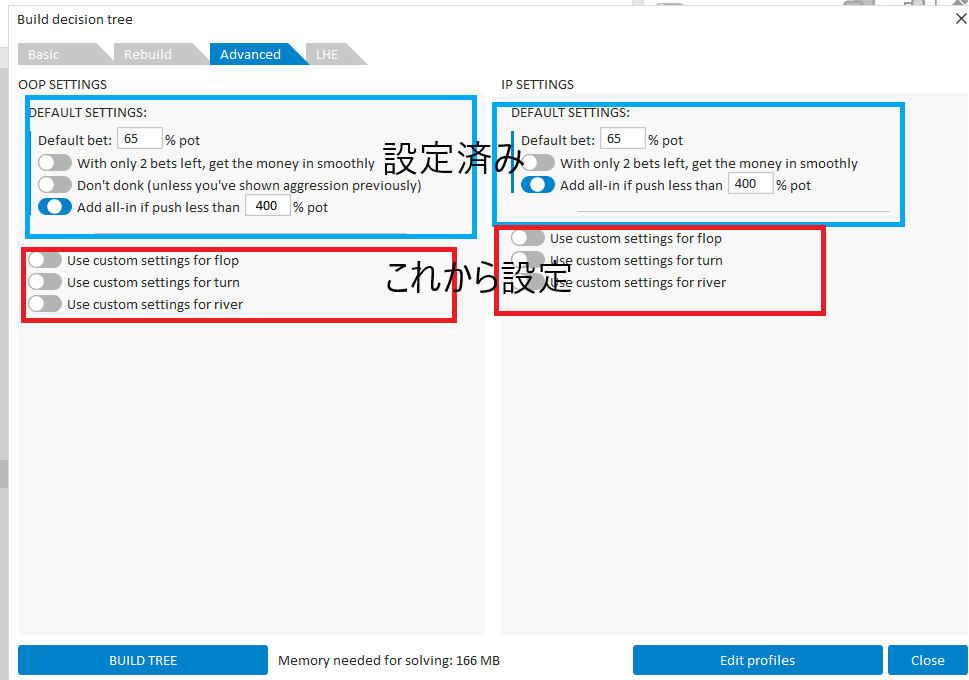
次は赤い四角の個所を設定します。今回はターンまでの分析としますので、『Use custom settings for flop』、『Use custom settings for turn』のIP、OOPをそれぞれクリックします。そして今回は以下のように入力します。
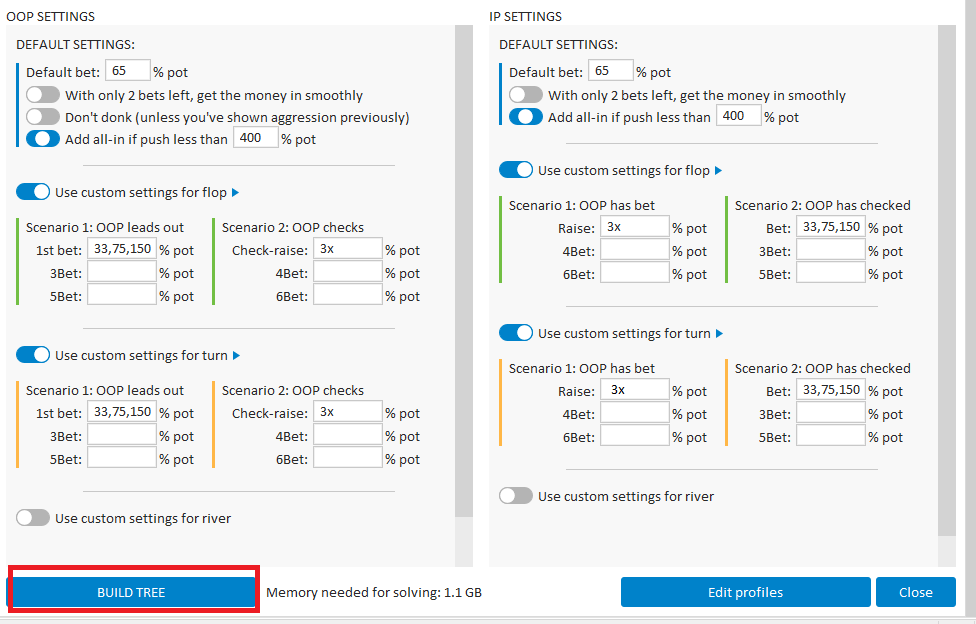
ベットサイズは、『33,75,150』と3つのサイズを記入し、レイズのサイズはベットの3倍となる『3x』を記入します。空白の個所は先ほど設定した『Default bet』の65%が自動的に入ります。
ここでのポイントはベットサイズを15,33,50,75,100,150と複数記入してしまうと計算に時間がかかってしまう上に戦略が複雑になってしまうため、可能な限りシンプルにすることです。記入し終えたら『BUILT TREE』をクリックし、左側の『Run solver』をクリックします。
最後の設定です。『Target dEV』というのは最大のエクスプロイトに対する潜在的なEVをどこまで認めるかです。ここは基本的にデフォルトの0.5%でいいと思います。
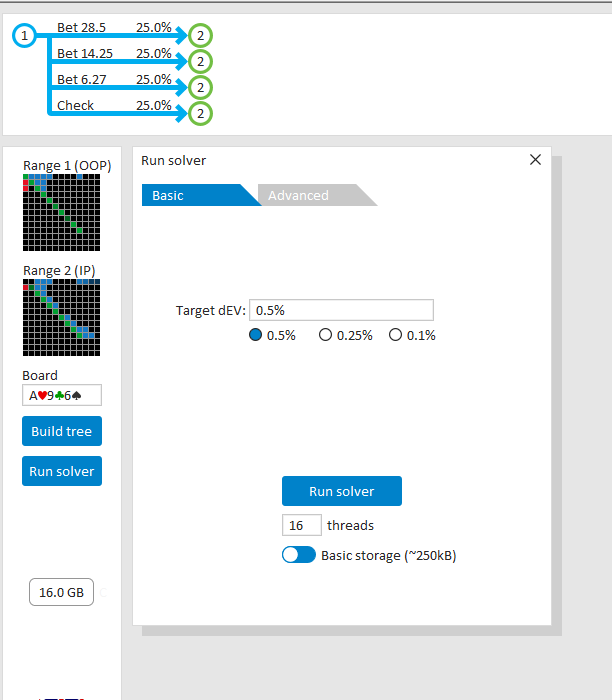
最後に、『Run solver』をクリックすると計算がスタートされます。
※私のPC(Ryzen7 3800x、RAM16GB)で1分ほどかかっています。もし計算がなかなか終わらない方はベットの選択肢を減らすことをおすすめします。
計算が終了したら左上の①と書かれているところをクリックします。
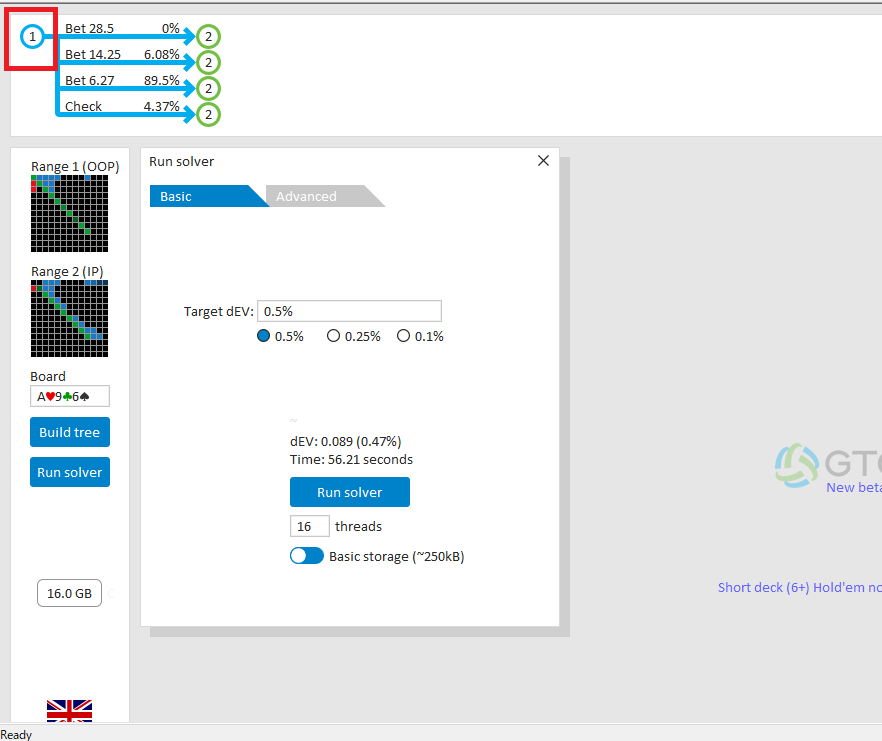
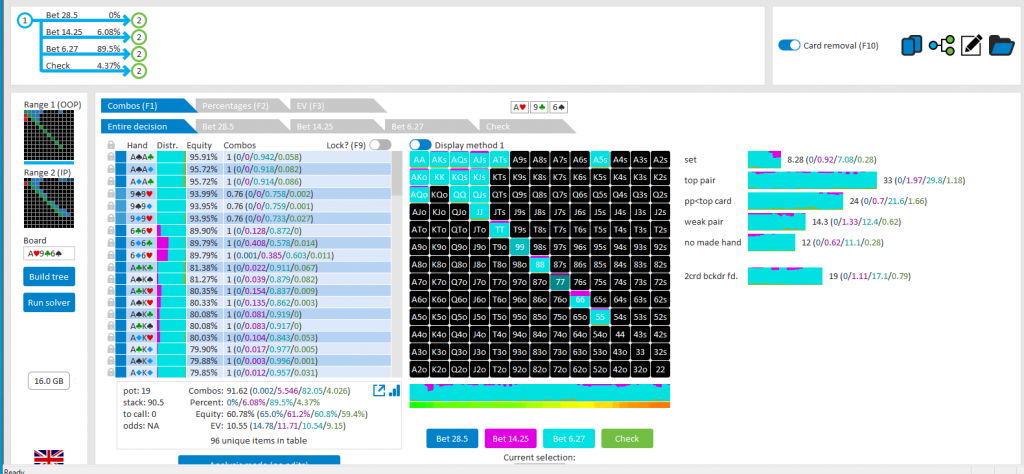
すると、ここではレンジ全体の4.37%でチェック、89.5%で6.27(33%)をベットすることがわかります。また真ん中のレンジ表にカーソルを合わせれば個別ハンドについて見ることが出来ます。真ん中の下の方で色分けされている通り、緑がチェック、水色が6.27のベット、紫が14.25のベット、青色が28.5のベットとなります。
また、左上の②をクリックすると次のアクションへ移ることが出来ます。
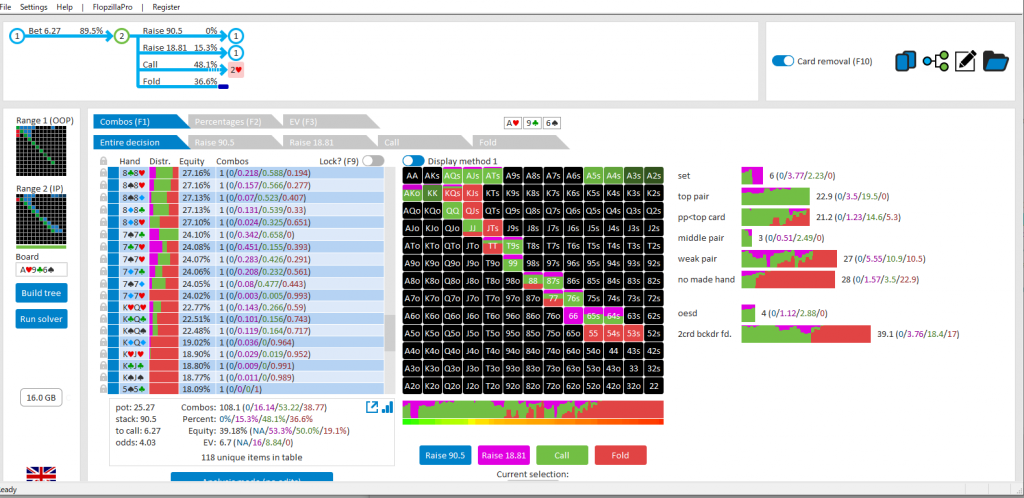
こちらはIP側の戦略です。
まだまだGTO+では相手の戦略を固定したり、集合分析をしたりなど様々な機能が搭載されています。今回は初めの一歩としてハンド分析を行うことが出来たら幸いです。